Signal videohívások rögzítése Windows/Android/Mac/iOS rendszeren
A Signal alkalmazás biztonságos helyet kínál üzenetek vagy videohívások küldésére másoknak. És sokan akarják rögzítse a Signal videohívást hogy megmentse azokat az emlékezetes pillanatokat. Bár nincs beépített felvevő, amely segítene a videohívás rögzítésében, az alkalmazás a magánéletre összpontosít. A Signal Protocol titkosított üzeneteket és videohívásokat is biztosít, amelyeket senki sem láthat vagy olvashat. Felvétel előtt megkérdezheti, hogy lehetséges-e a Signal videohívások rögzítése. Ha rögzíteni szeretné a videohívást, próbálja ki az ebben a bejegyzésben javasolt alkalmazásokat, amelyekkel emlékezetes üzeneteket és hívásokat rögzíthet barátaitól vagy családtagjaitól.
Útmutató lista
1. rész: Az AnyRec használata videohívások rögzítésére minden eszközön 2. rész: Használjon telefonrögzítőt a jel-videohívások mentéséhez 3. rész: Jogi és etikai szempontok a jel videohívások rögzítésekor 4. rész: GYIK a jel videohívások rögzítésével kapcsolatban1. rész: Az AnyRec használata videohívások rögzítésére minden eszközön
A Signal alkalmazás különféle eszközökre telepíthető, beleértve az Androidot, a Windowst, a macOS-t, a Linuxot és az iOS-t. Ez azt jelenti, hogy megoldást kell találnia a Signal videohívások rögzítésére bárhol. Szerencsére, AnyRec Screen Recorder erre a célra készült, és nem csak rögzíti a képernyőn megjelenő hívásokat, hanem tetszés szerint rögzítheti is azokat. Beállíthatjuk teljes képernyős felvételre, de testreszabható lehetőség is van a kívánt terület rögzítésére. Másrészről a felvevő fejlett kimeneti beállításokkal rendelkezik a videó formátumának, minőségének és képsebességének szerkesztéséhez, hogy a videót a legjobb minőségben mentse el.

Könnyű eszköz olyan tevékenységek rögzítésére, mint a Signal videohívások, webináriumok stb.
Lehetővé teszi a videók rögzítését 4K felbontásban 60 FPS-sel, késés nélkül.
Beépített képernyőkép funkció, amely a felvétel során használható.
Szerkessze a rögzített videohívásokat, például tömörítést, kivágást, konvertálást stb.
Biztonságos letöltés
Biztonságos letöltés
1. lépés.Töltse le az AnyRec Screen Recordert, és futtassa az alkalmazást, hogy kattintson a "Video Recorder" gombra. Arc rögzítéséhez kattintson a „Webkamera-rögzítő” gombra is.
Biztonságos letöltés
Biztonságos letöltés
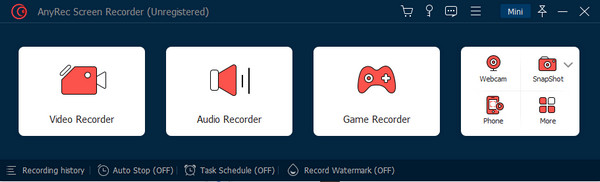
2. lépés.Testreszabhatja a beállításokat, például a rögzíteni kívánt képernyőterületet, a rendszerhangot és a mikrofont a hangok rögzítéséhez. Kattintson az "OK" gombra az összes módosítás mentéséhez.
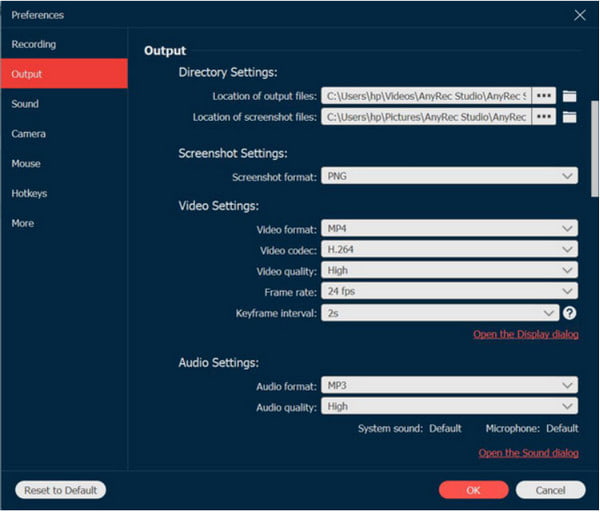
3. lépésIndítsa el a felvételt a "REC" gombra kattintva. A widget menü a videohívás rögzítéséhez szükséges összes vezérlőt tartalmazza. A felvétel leállításához kattintson a "Stop" gombra.
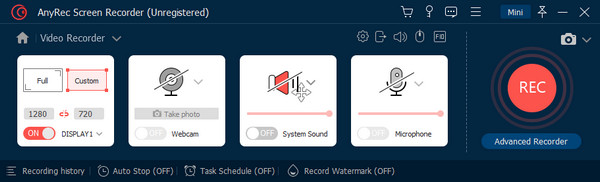
4. lépés.Egy ablakban megjelenik a rögzített videó előnézete. A beépített "Video Trimmer" segítségével távolítsa el a klip nem kívánt részeit. Ezután kattintson az "Exportálás" gombra a videó mentéséhez.
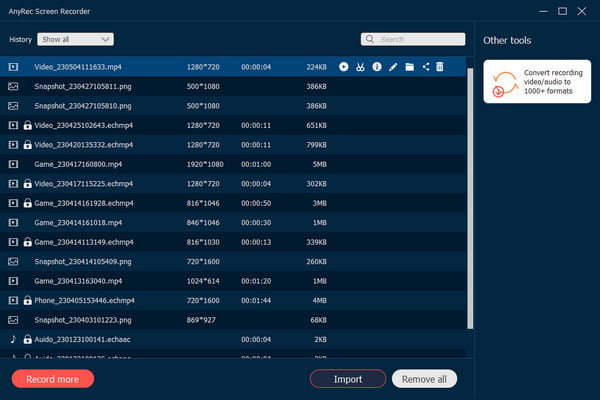
Biztonságos letöltés
Biztonságos letöltés
2. rész: Használjon telefonrögzítőt a jel-videohívások mentéséhez
A Signal videohívások telefonján történő rögzítéséhez használhatja a beépített képernyőrögzítőt Android és iPhone készülékeken. Az Android készülékek változatosabbak, mint az iOS, és a képernyőfelvétel Motorola, Huawei, vagy más Android telefonok nem minden verzióhoz terjesztik. De ebben a részben azt is megtanulhatja, hogyan rögzítheti őket képernyőn. Míg az iOS rendelkezik a funkcióval a régebbi és újabb verziókban, kényelmet biztosítva a felhasználók számára. Ennek ellenére megtanulhatja ebből a részből a legjobb módszert a jelhívások alapértelmezett rögzítésére és az alternatív megoldásokra.
Signal videohívás rögzítése Androidon:
1. lépés.Használja a telefon beépített képernyőrögzítőjét, ha Android 11 vagy újabb rendszert használ. Az értesítési panel megnyitásához húzza lefelé az ujját a képernyő felső sarkából. Csúsztassa balra a funkciók további részét.
2. lépés.Ha nem találja a felvevőt, érintse meg a "Szerkesztés" gombot, és válassza ki a listából. Miután hozzáadta a fő panelhez, nyissa meg a Signal alkalmazást, és indítsa el a hívást. A videocsevegés rögzítéséhez érintse meg a „Start” gombot a telefon képernyőrögzítőjéhez. Csúsztassa lefelé az ujját, és koppintson az értesítésre a rögzítés leállításához.
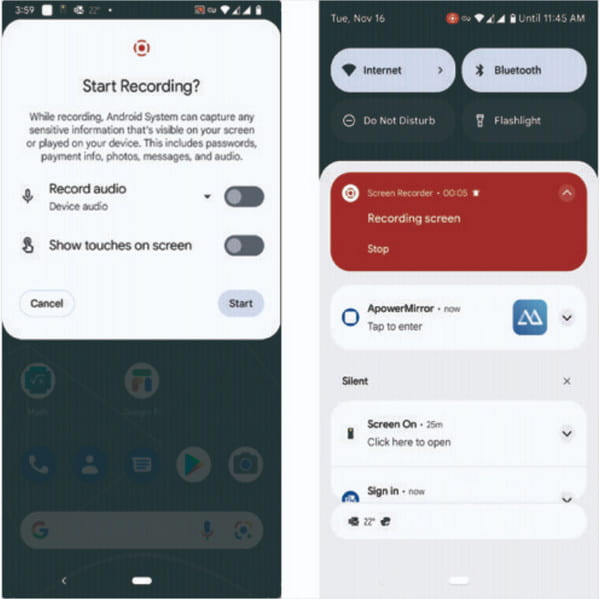
Signal videohívás rögzítése iOS-eszközökön:
1. lépés.Nyissa meg a beállításokat, és keresse meg a „Vezérlőközpont” menüt. Érintse meg a "Hozzáadás" gombot a "Képernyőfelvétel" opcióhoz. Ezután nyissa meg a telefon Vezérlőközpontját, és érintse meg a „Rögzítés” gombot a rögzítés megkezdéséhez.
2. lépés.A három másodperces visszaszámlálás után folytassa a tevékenységet a Signal alkalmazásban. A felvételt a „Vezérlőközpont” és a „Piros” gomb megérintésével állíthatja le. A rögzített klip a „Photos” alkalmazásban lesz.
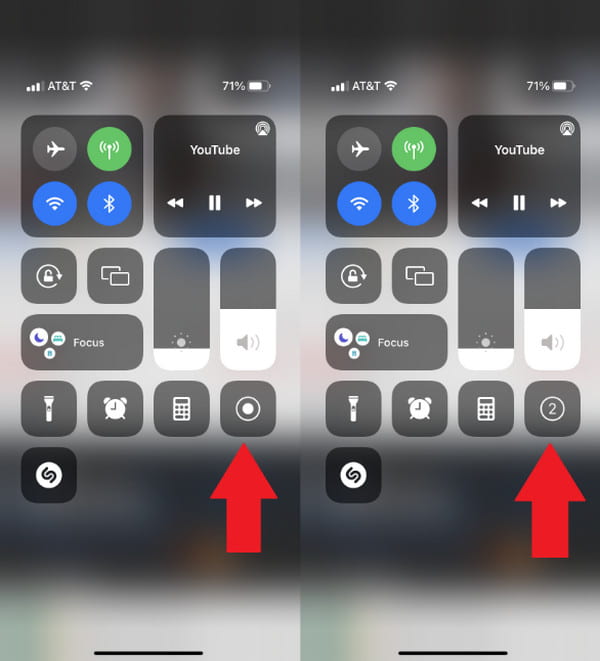
3. rész: Jogi és etikai szempontok a jel videohívások rögzítésekor
Mivel a Signal az Ön biztonságát szolgálja, a videohívások vagy üzenetek rögzítése nem tartozik a védelem hatálya alá. Tehát Önön múlik, hogyan kívánja megteremteni a bejövő és kimenő hívások biztonságát a telefonban hívásrögzítő alkalmazás. Ezenkívül a Signal videohívás rögzítésekor figyelembe kell vennie néhány dolgot az Ön és a fogadó személy adatainak védelme érdekében.
1. A videohívás rögzítése előtt kérje ki a fogadó hozzájárulását. Mivel mindketten biztonságos alkalmazást használnak, csak etikus engedélyt kérni tőlük a beszélgetés rögzítésére. A kényelmes légkör megteremtése érdekében tájékoztassa őket a felvétel céljáról is.
2. A privát hívás biztonságossá tétele azt jelenti, hogy nem akarja, hogy bárki meghallja a beszélgetését. Tehát csak arra alkalmas, hogy a rögzített videohívást ne ossza meg másokkal, különösen a közösségi médiában. Továbbá kérjük, ne lépje át a határt, és ne törje meg a címzett bizalmát azzal, hogy a beszélgetést megosztja másokkal az engedélyük nélkül.
3. Ha a videohívást rögzítik, az információkat tartsa privátban. Ügyeljen arra, hogy ne adjon meg olyan adatokat, mint a címe, a kártya hitelesítő adatai és más lényeges adatok. Ez az információ szükségszerűen titkosított üzenetekben küldhető el.
4. rész: GYIK a jel videohívások rögzítésével kapcsolatban
-
Hogyan lehet videohívást kezdeményezni a Signal alkalmazásban?
Nyissa meg az alkalmazást, és válassza ki a felhívni kívánt személyt. Új névjegyet a jobb felső sarokban található Toll ikon megnyomásával adhat hozzá. Ezután érintse meg Kamera a jobb felső felől. Miután a vevő fogadja a hívást, a dupla nyíl ikon megérintésével válthat az elülső és a hátsó kamera között.
-
Van időkorlát a Signal videohívásokhoz?
Nem. A jel videohívás korlátlanra van állítva. Tehát, ha a nap 24 órájában szeretne kapcsolatban maradni partnerével, az alkalmazás ezt lehetővé teszi. Előfordulhat azonban, hogy figyelembe kell vennie mobilszolgáltatója adatkorlátját vagy internetszolgáltatóját.
-
Mi a fő előnye a Signal használatának videohívásokhoz és üzenetekhez?
Az alkalmazás végpontok közötti titkosítással rendelkezik az összes küldött és fogadott tartalom biztonsága érdekében. Ez azt jelenti, hogy ha valaki nyomon akarja követni internethasználatát, nem férhet hozzá az alkalmazáson belüli részletekhez. Ha van hátránya a Signalnak, az a rövid használat vagy a nem széles körben ismert.
Következtetés
Videohívások jelzése és az üzenetek titkosítva vannak, megvédve őket a feltöréstől. Bár a biztonságra összpontosít, továbbra is rögzíthet videohívásokat, ha a vevő engedélyezi. Miután megtanulta a Signal videohívások rögzítését iPhone-on és Androidon a beépített felvevőkkel, az AnyRec Screen Recorder kiváló alternatíva a kiváló minőségű videókhoz. További ajánlatok megtekintéséhez töltse le a szoftvert a hivatalos webhelyről.
Biztonságos letöltés
Biztonságos letöltés
